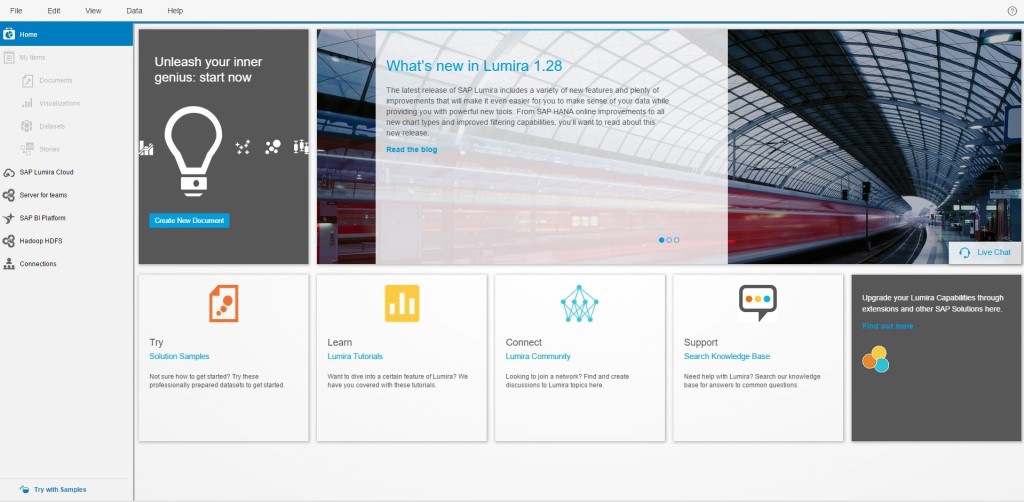
SAP Analitikos sprendimai yra vieni universaliausių, lanksčiausių, visavertiškiausių ir pažangiausių tarp visų pasaulinio lygio verslo analitikos sprendimų, nuolat užimantys lyderio pozicijas ir pelnantys apdovanojimus pripažintuose sprendimų ir technologijų palyginimuose ir įvertinimuose.
Bet turbūt nedaug kas žino, kad vieną geriausių ir labiausiai vystomų interaktyviosios ir vizualiosios SAP Analitikos priemonių – SAP Lumira – visi gali ne tik išbandyti, bet ir naudoti laisvai ir nemokamai.
Ir visiškai nesvarbu, kas jūs esate – ar veiklos analitikas, ar informacinių technologijų specialistas – jeigu tik jūs esate smalsus, žingeidus, mėgstate eksperimentuoti su duomenimis, norite juos savarankiškai, lengvai ir lanksčiai vizualizuoti bei analizuoti ir trokštate suprasti, kas slypi jūsų duomenyse – SAP Lumira yra skirta jums. Šiame straipsnyje aš aprašysiu kaip pradėti ir kodėl verta naudotis SAP Lumira Personal Edition bei suteiksiu informacijos, kuri leis jums tvirtai ir ryžtingai žengti tolimesniu SAP Analitikos keliu.
SAP Lumira versijos
SAP Lumira – tai pažangi šiuolaikiška interaktyvios ir vizualios duomenų analizės priemonė, suteikianti jums galimybę greitai, patogiai, lanksčiai ir vizualiai analizuoti jūsų duomenis, parengti informatyvias ir naudingas vizualizacijas bei jūsų veiklą apibūdinančias analitines istorijas ir jomis pasidalinti su kitais jūsų analitiniame pasaulyje dalyvaujančiais analitikais bei informacijos naudotojais.
Galime išskirti keletą SAP Lumira versijų:
- SAP Lumira Standard Edition – interaktyvios ir vizualios analizės priemonė, kurios pagalba galite lengvai prisijungti prie visų jūsų duomenų šaltinių, ištrauktus duomenis apdoroti bei apjungti, juos analizuoti, vizualizuoti bei jų pagrindu sukurti jūsų veiklos analitines istorijas, kuriomis galėsite pasidalinti su kitais jūsų įmonės darbuotojais ir analitikais. Priemonė diegiama vartotojo darbo vietoje.
- SAP Lumira Personal Edition (nemokama) – interaktyvios ir vizualios analizės priemonė, kurios pagalba galite lengvai prisijungti prie visų jūsų asmeninių duomenų šaltinių, ištrauktus duomenis apdoroti bei apjungti, juos analizuoti, vizualizuoti bei jų pagrindu sukurti jūsų veiklos analitines istorijas, kurias galėsite išsaugoti kitais išoriniais dokumentų formatais, suteiksiančiais galimybę pasidalinti jūsų įžvalgomis su kitais analitikais. Priemonė diegiama vartotojo darbo vietoje.
- SAP Lumira Server for Teams – labai lengvai diegiamas ir prižiūrimas SAP Lumira serveris / portalas skirtas SAP Lumira dokumentų platinimui kitiems analitikams bei naudojimui per interneto naršyklę ir mobilias priemones.
- SAP Lumira Server for BI Platform – SAP BusinessObjects BI serverio papildymas, suteikiantis galimybę platinti kitiems vartotojams bei naudoti SAP Lumira dokumentus per SAP BusinessObjects BI Launch Pad portalą naudojant interneto naršyklę ir mobilias priemones.
- SAP Lumira Server for HANA – SAP Lumira serveris / portalas skirtas SAP Lumira dokumentų platinimui kitiems analitikams bei naudojimui per interneto naršyklę ir mobilias priemones. Diegiamas į SAP HANA sistemą kaip papildomas priedas.
- SAP Lumira Cloud – viešas ir visiems prieinamas SAP Lumira serveris internete. Pradėti naudotis SAP Lumira Cloud galite susikurdami nemokamą paskyrą, kuriai yra suteikiama 1 GB vietos SAP Lumira dokumentams. Išaugus jūsų poreikiams, visuomet galima pereiti prie mokamos SAP Lumira Cloud, kurioje jums ne tik bus suteikta žymiai daugiau vietos internete, bet ir galimybė dalintis jūsų SAP Lumira dokumentais su kitais jūsų įmonės SAP Lumira Cloud vartotojais.
Visą jus dominančią informaciją apie SAP Lumira galite rasti http://saplumira.com/ puslapyje, o daugiau sužinoti apie skirtumus tarp versijų – šiame dokumente.
Įsidiegiame SAP Lumira Personal Edition
SAP Lumira Personal Edition galite atsisiųsti bei naudoti visiškai laisvai ir nemokamai. Tereikia nueiti į oficialų SAP Lumira puslapį internete – http://saplumira.com/ , paspausti Download the personal edition for Free, paspausti Contact Us, užpildyti formą bei ją pateikti. Netrukus jums bus suteikta galimybė atsisiųsti bei pradėti naudotis SAP Lumira programa.
SAP Lumira diegimas yra be galo paprastas ir intuityvus – po kelių vedlio žingsnių jūsų kompiuteryje jau bus įdiegta SAP Lumira. Įsidiegę SAP Lumira ir pirmą kartą ją paleidę, jūs 30 dienų galėsite naudotis SAP Lumira Standard Edition (TRIAL) versija. Pasibaigus SAP Lumira Standard Edition bandomajam periodui, aktyvuosis SAP Lumira Personal Edition – nemokama visam laikui.
Paleidžiame SAP Lumira
Paleidus SAP Lumira programą, atsidaro pradinis namų puslapis. Norėdami susipažinti su įdiegtais pavyzdžiais, spauskite Try with Samples. Norėdami sukurti naują SAP Lumira dokumentą, spauskite Create New Document.
Sukuriame naują dokumentą
Čia prasideda jūsų veiklos analizės istorija. Pradiniame SAP Lumira lange paspaudus Create New Document, jums bus pasiūlyta pasirinkti duomenų šaltinį, t.y. iš kur jūs norite pasiimti duomenis, pradedant nuo asmeninių – EXCEL, TXT, CLIPBOARD ir baigiant jūsų įmonės Sąvokų Sąrašais bei duomenų bazėmis. Pasirinkite norimą informacijos šaltinį bei sekdami interaktyviu vedliu, įkelkite jūsų duomenis į SAP Lumira dokumentą.
Užbaigę duomenų paėmimo procesą, jūs atsidursite SAP Lumira vizualizacijos lange, kuriame nedelsdami galite pradėti vizualiai bei interaktyviai analizuoti jūsų duomenis.
Pageriname informaciją
Patikimai informacijos analizei yra reikalingi kokybiški ir patikimi duomenys. SAP Analitikos krepšelyje galime rasti vienus geriausių rinkoje duomenų perkėlimo bei apdorojimo, informacijos patikrinimo bei jų kokybės pagerinimo sprendimų – SAP Data Services.
Tačiau net ir neturėdami SAP Data Services sprendimų, pradinį informacijos apdorojimą bei pagerinimą galime atlikti SAP Lumira programoje.
Susikūrę naują SAP Lumira dokumentą, būtinai nepamirškite užsukti į SAP Lumira programos PREPARE langą.
Čia jums bus suteikta galimybė:
- Peržiūrėti jūsų pasirinktą bei įkeltą informaciją.
- Įkelti papildomus duomenų šaltinius. Taip, į vieną SAP Lumira dokumentą jūs galite įkelti daugiau nei vieną skirtingą duomenų šaltinį bei juos apjungti tiek įrašų, tiek vizualizacijos lygmenyse.
- Susikurti naujas išskaičiuojamas dimensijų ir/arba skaitines sąvokas.
- Vizualiai apdoroti jūsų įkeltą informaciją – apjungti, išvalyti, pakeisti reikšmes ir kt.
- Pagerinti informaciją, pvz. iš miesto susikurti geografinę, o iš datos ir laiko – datų (pagal metus, mėnesius, dienas, laiką) hierarchijas.
- Pakeisti sąvokų savybes bei nuostatas.
- Bei atlikti kitus sudėtingus informacijos pagerinimo veiksmus.
Vizualizuojame ir analizuojame
Dar niekuomet nebuvo taip lengva ir malonu vizualizuoti bei analizuoti informaciją.
SAP Lumira VISUALIZE lange jums bus pasiūlyta visa aibė skirtingų grafikų ir lentelių, iš kurių jūs galėsite pasirinkti jums tinkamiausias jūsų informacijos atvaizdavimui bei analizei.
Dimensijų ir skaitinių objektų įkėlimas į grafikus yra be galo intuityvus ir paprastas – užtenka spragtelėti du kartus palyte arba pagriebus nusitempti į grafiką arba specialiuosius grafikų objektų laikiklius.
Ypatingai paprastai ir lengvai jūs galėsite sumuoti, rūšiuoti, išrinkti geriausius – blogiausius, filtruoti, grupuoti, naršyti informaciją pagal skirtingus hierarchijų lygmenis, susikurti naujas išskaičiuotas sąvokas, net prognozuoti – ir visa tai bei dar daugiau pasinaudojant standartinėmis interaktyviomis SAP Lumira galimybėmis.
SAP Lumira VISUALIZE lange jūs galite sukurti daugiau nei vieną vizualizaciją – tiek, kiek jums reikia jūsų informacijos analizei bei atvaizdavimui. Visi grafikai ir lentelės jūsų lauks bei bus pasiruošę pakartotinei analizei apatinėje SAP Lumira VISUALIZE juostoje.
Kuriame analitinę istoriją
Vieniša vizualizacija yra tik maža dalis jūsų analitinės istorijos. Visas grožis pilnai atsiskleidžia apjungus susijusias vizualizacijas į vieną prasmingą analitinę istoriją.
SAP Lumira COMPOSE jums suteikia galimybę į vieną visumą apjungti VISUALIZE lange sukurtas vizualizacijas bei sukurti jūsų analitinę istoriją.
Čia jūs galėsite į jūsų analitinės istorijos lapą įkelti grafikus bei lenteles, jas susieti, taip pat pakeisti jų savybes. Papildomai įkėlę filtrus, jūs turėsite galimybę interaktyviai apriboti istorijos informaciją bei vaizdą.
Analitinę istoriją galite praturtinti interaktyviais paveiksliukais bei spalvomis, o analitinės istorijos lapai jums padės surišti jūsų analitinės istorijos knygą.
Išsaugome
Sukurtas SAP Lumira dokumentas išsaugomas su .lums plėtiniu. Esant poreikiui šiuo dokumentu galite pasidalinti su kitais – turėdami SAP Lumira, jie galės atsidaryti jūsų dokumentą bei atlikti tolimesnę analizę.
Jeigu norite savo analitinėmis įžvalgomis pasidalinti su analitikais, neturinčiais SAP Lumira programos, jūs turite galimybę SAP Lumira dokumentą arba jo dalis išsaugoti įvairiais išoriniais formatais – PDF, XLSX, CSV arba kaip paveiksliuką.
Dalinamės
Sukūrėte analitinę istoriją – būtinai pasidalinkite ja su kitais analitikais, vartotojais bei vadovais – lengvai, patikimai ir saugiai, kad jūsų analitinės įžvalgos kuo plačiau pasklistų jūsų tarpe bei padėtų jums sukurti skaidrią analitinę terpę.
SAP Lumira analitine istorija galite pasidalinti (pasirinkę reikiamą Save As meniu punktą) su:
- SAP BusinessObjects BI (naudojamas SAP Lumira Server for BI Platform priedas),
- SAP Lumira Server for Teams,
- SAP Lumira Server for HANA arba
- SAP Lumira Cloud vartotojais.
Nauja pradžia…
Šiame straipsnyje aš pabandžiau jums trumpai pristatyti SAP Lumira esmę bei galimybes:
- Lengvai ir patikimai pasiekti visus jūsų duomenų šaltinius bei pagerinti juose slypinčią informaciją.
- Paprastai ir intuityviai vizualizuoti ir analizuoti jūsų informaciją.
- Sukurti jūsų analitinę istoriją bei saugiai ją paskleisti plačiam jūsų analitikų, vartotojų bei vadovų ratui.
Tačiau iš tiesų SAP Lumira apima tik mažą dalelytę SAP Analitikos sprendimų – todėl tikroji jūsų Veiklos Analitika čia tik prasideda…



























